Усунення проблем з установкою оновлень в Windows 10
У Windows 10 все ще є недоліки і недоліки. Тому кожен користувач даної ОС може зіткнутися з тим, що оновлення не хочуть завантажуватися або встановлюватися. Microsoft передбачили можливість виправлення цих проблем. Далі ми розглянемо цю процедуру більш детально.
Читайте також:
Виправлення помилки запуску Windows 10 після поновлення
Рішення проблем з установкою оновлення Windows 7
зміст
Рішення проблеми з установкою оновлень на Windows 10
Майкрософт рекомендують включити автоматичну установку оновлень, щоб не виникало ніяких проблем з цією функцією.
- Затисніть клавіші Win + I і перейдіть до «Оновлення та безпека».
- Тепер перейдіть до «Додаткові параметри».
- Виберіть автоматичний тип установки.
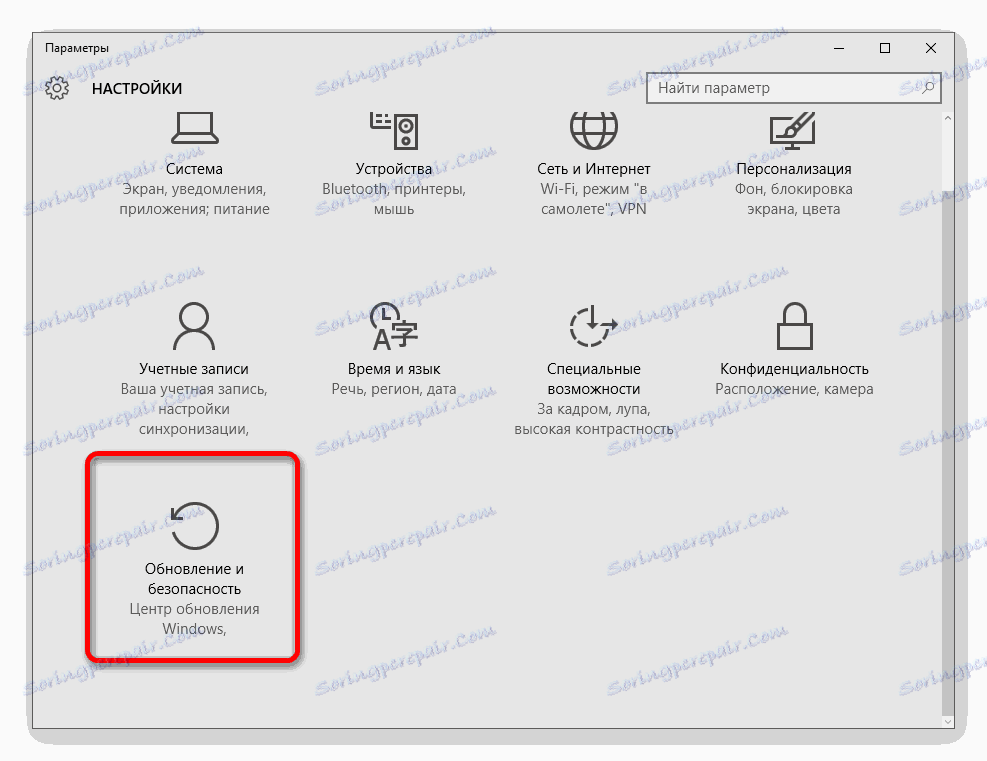
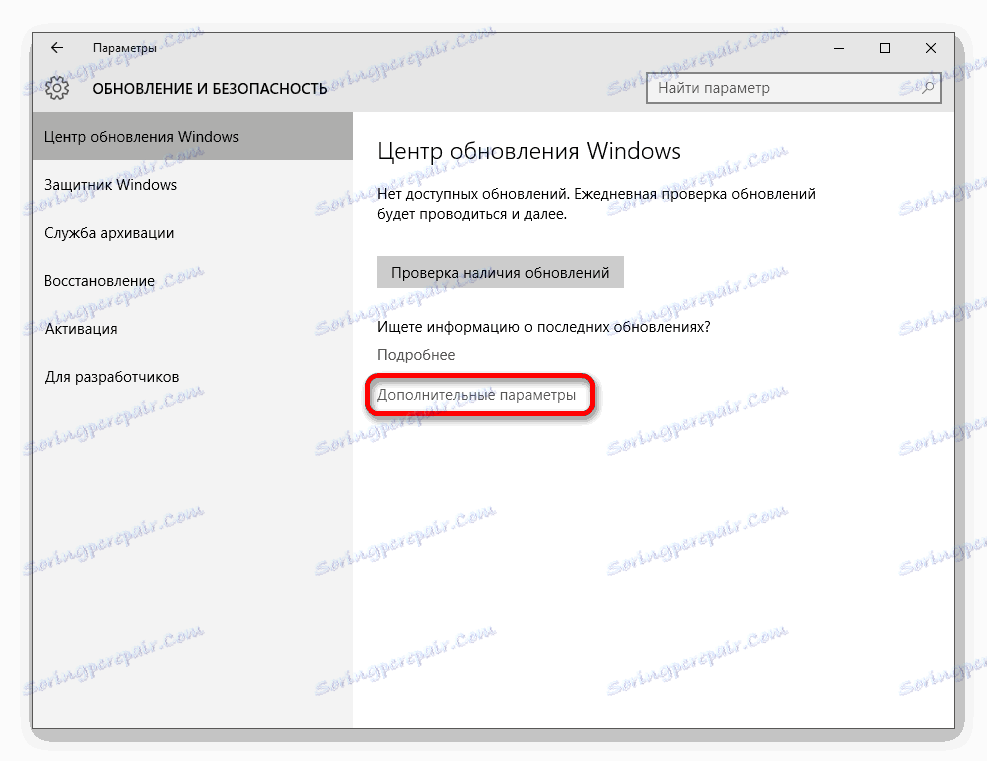
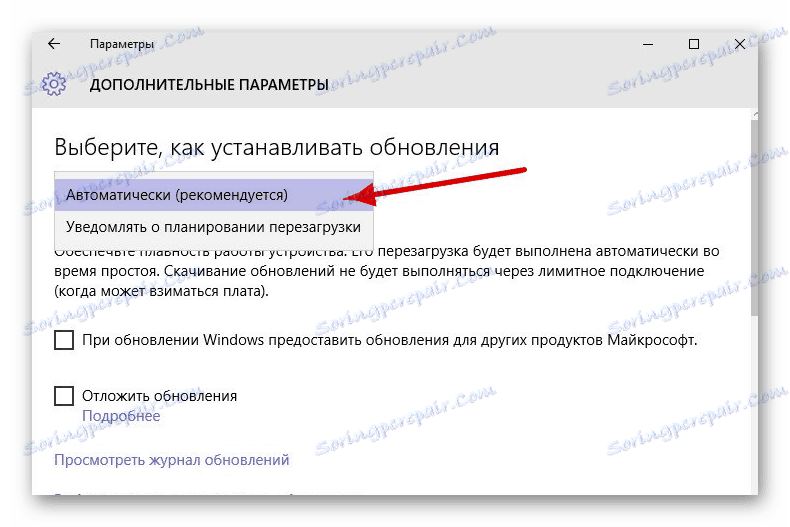
Також Microsoft радить при проблемах з апдейтами закрити «Центр оновлення Windows» приблизно на 15 хвилин, а після зайти знову і перевірити наявність оновлень.
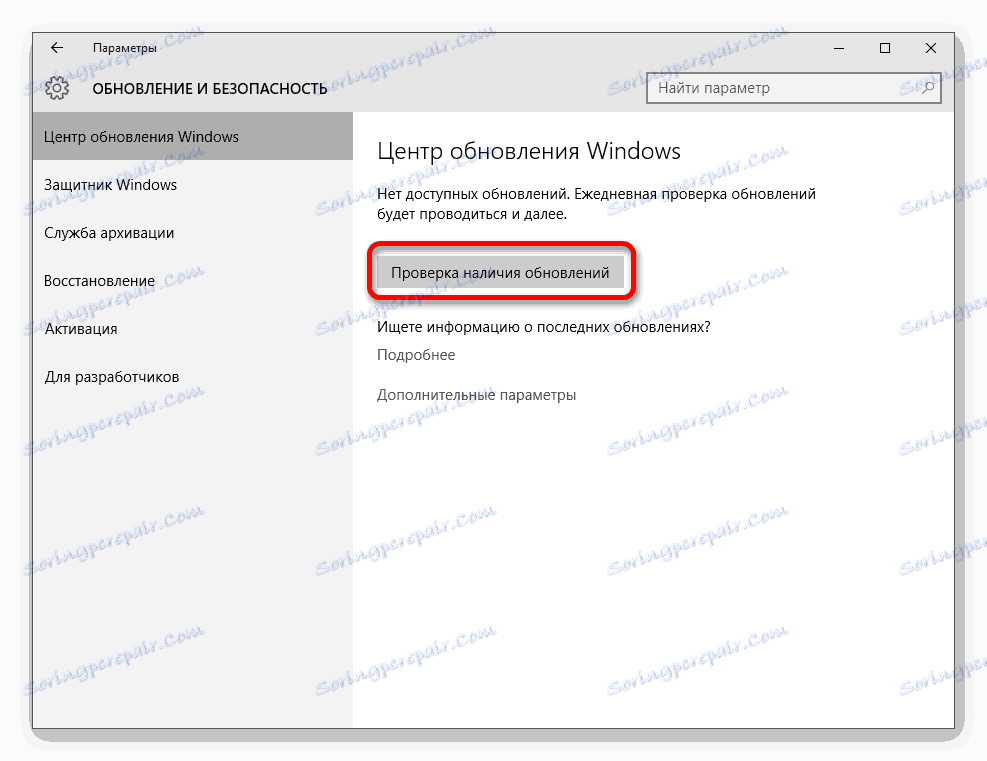
Спосіб 1: Запуск служби оновлень
Буває так, що потрібна служба відключена і в цьому полягає причина виникнення проблем із завантаженням оновлень.
- Затисніть Win + R і введіть команду
services.mscпісля чого натисніть «ОК» або клавішу «Enter».
- Клацніть двічі лівою кнопкою миші по «Центр оновлення Windows».
- Запустіть службу, вибравши відповідний пункт.
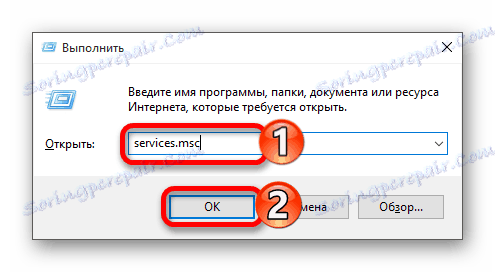
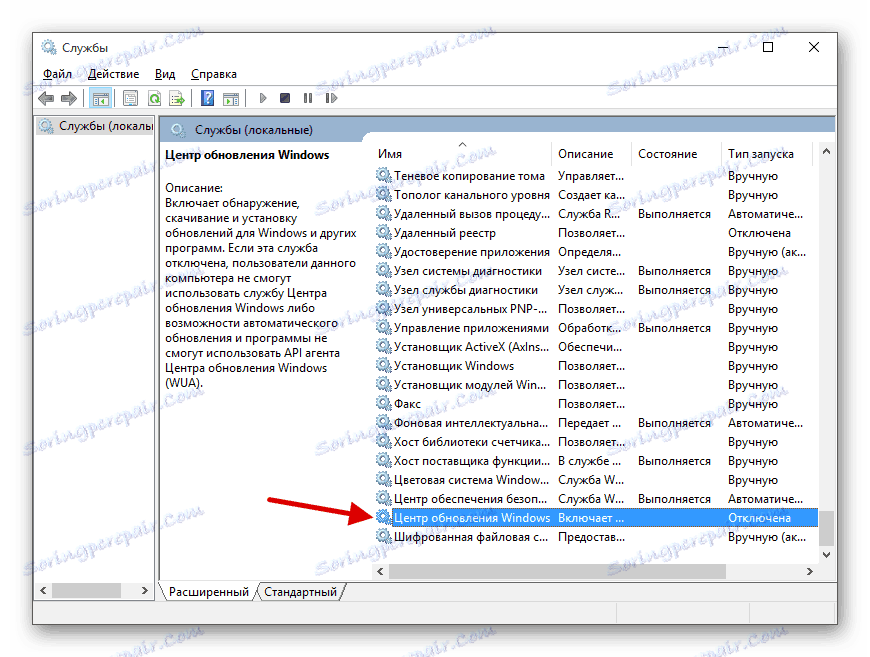

Спосіб 2: Використання «Усунення неполадок комп'ютера»
Віндовс 10 має спеціальну утиліту, яка може знайти і усунути неполадки в системі.
- Клацніть правою кнопкою миші по значку «Пуск» і в контекстному меню перейдіть в «Панель управління».
- У розділі «Система і безпека» знайдіть «Знайти та виправити неполадки».
- У розділі «Система і безпека» виберіть «Пошук та усунення несправностей ...».
- Тепер клацніть по «Додатково».
- Виберіть «Запуск від імені адміністратора».
- Продовжіть натисканням кнопки «Далі».
- Розпочнеться процес пошуку проблем.
- В результаті вам буде надано звіт. Ви також можете «Переглянути додаткові відомості». Якщо утиліта щось знайде, то вам буде запропоновано це виправити.
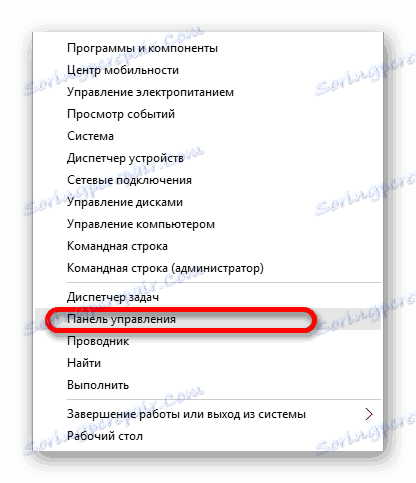
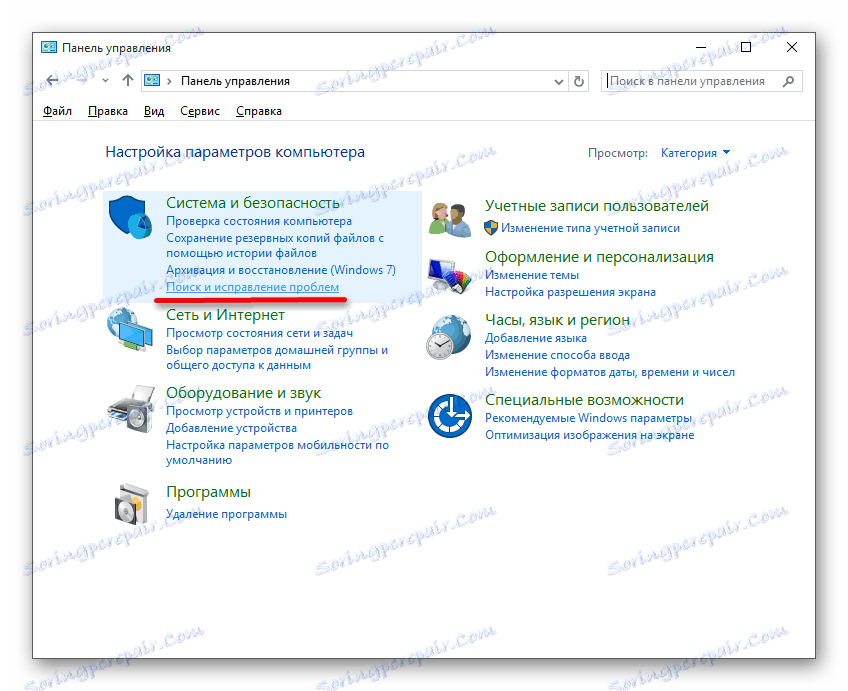
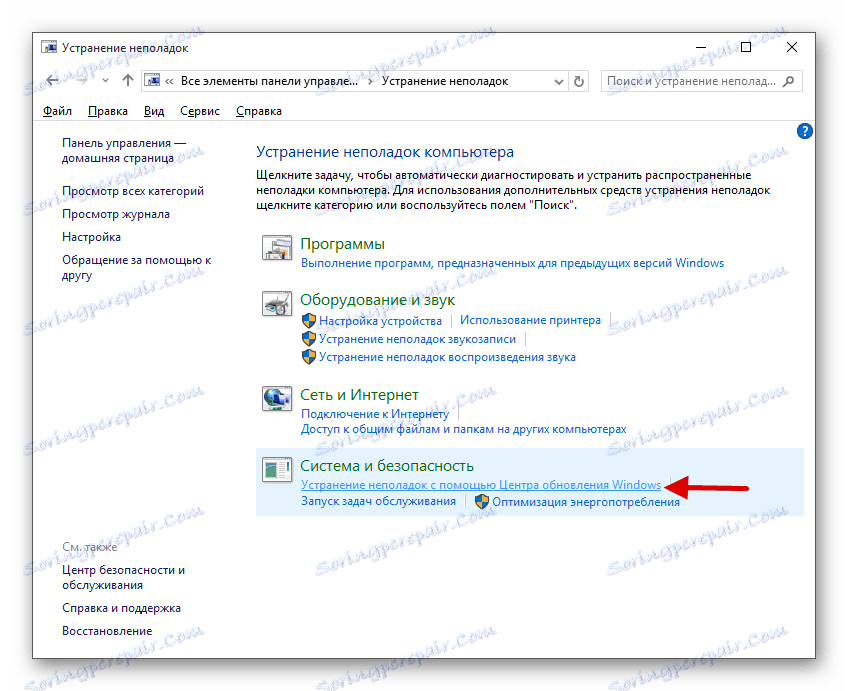
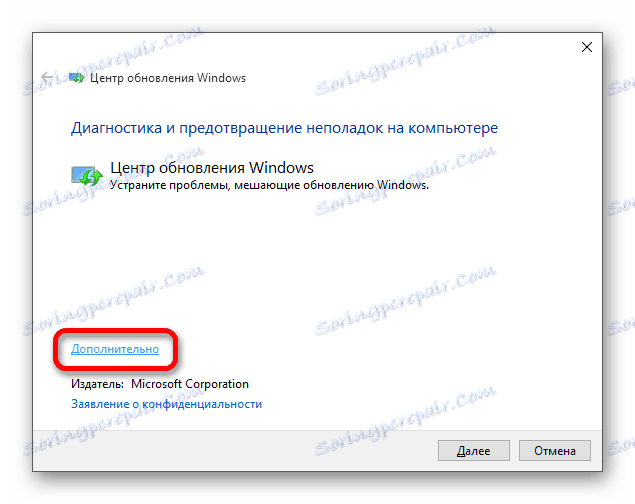
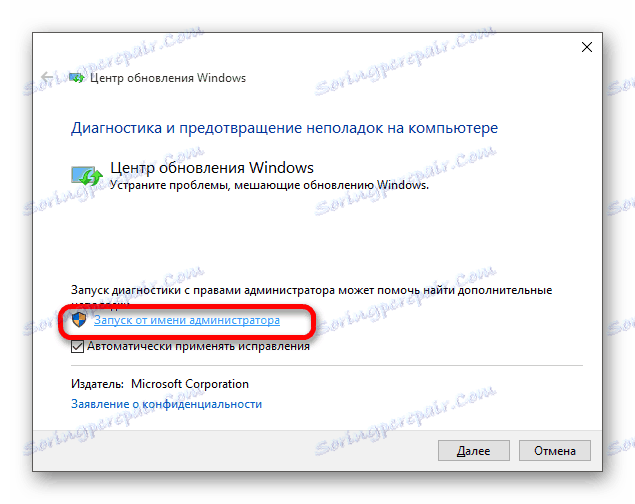
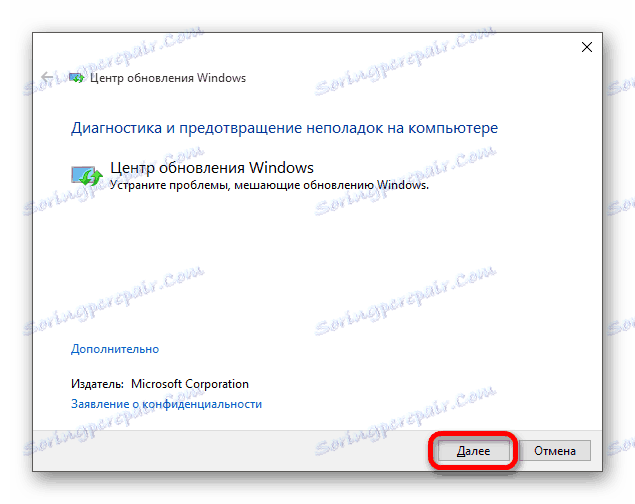
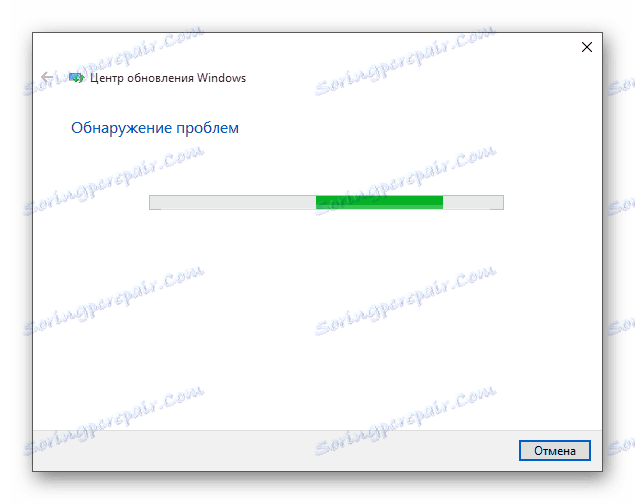
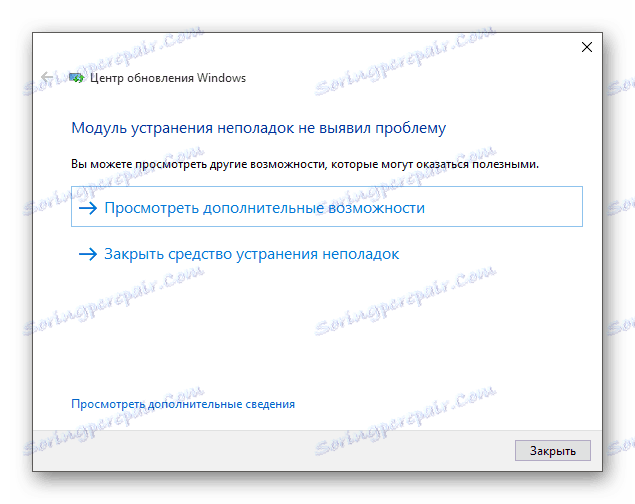
Спосіб 3: Використання «Windows Update Troubleshooter»
Якщо з якихось причин ви не можете скористатися попередніми способами або вони не допомогли, то можна завантажити утиліту від Microsoft для пошуку і усунення проблем.
- Запустіть «Windows Update Troubleshooter» і продовжите.
- Після пошуку проблем вам буде надано звіт про проблеми і їх виправлення.
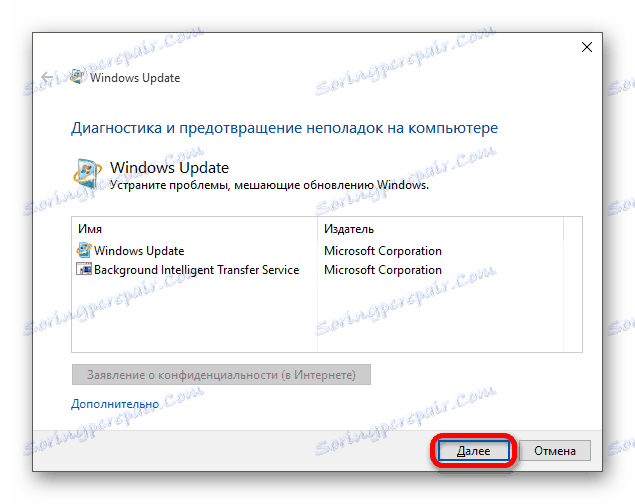
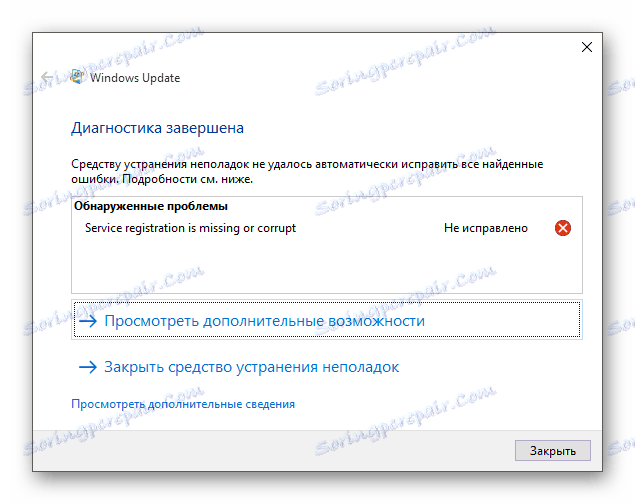
Спосіб 4: Самостійне завантаження оновлень
E Майкрософт є каталог оновлень Віндовс, звідки кожен бажаючий може самостійно завантажити їх. Дане рішення також може бути актуально для апдейта 1607.
- перейдіть до каталогу . У пошуковому рядку напишіть версію дистрибутива або його назву і натисніть "Search».
- Знайдіть потрібний файл (зверніть увагу на розрядність системи - вона має відповідати вашій) і завантажте його кнопкою «Download».
- У новому вікні натисніть на посилання скачування.
- Дочекайтеся закінчення завантаження і встановіть оновлення вручну.
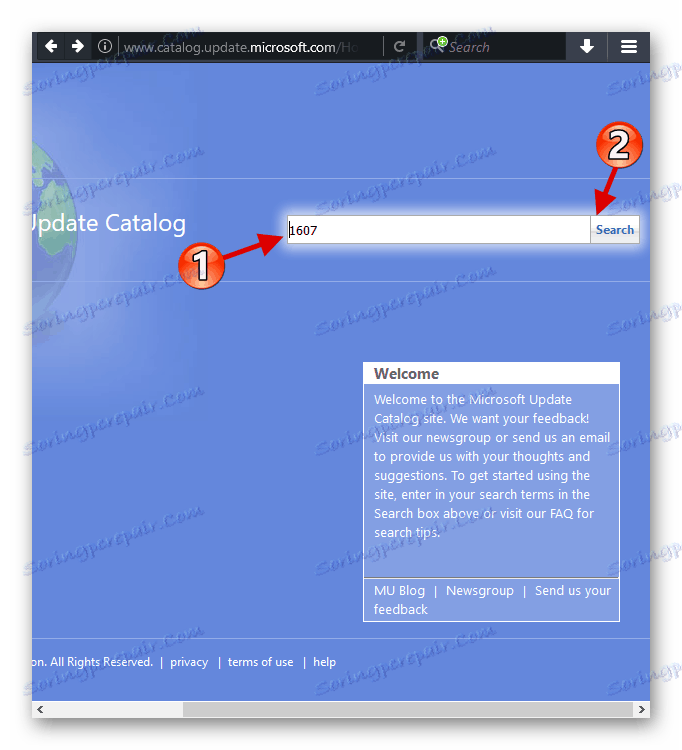
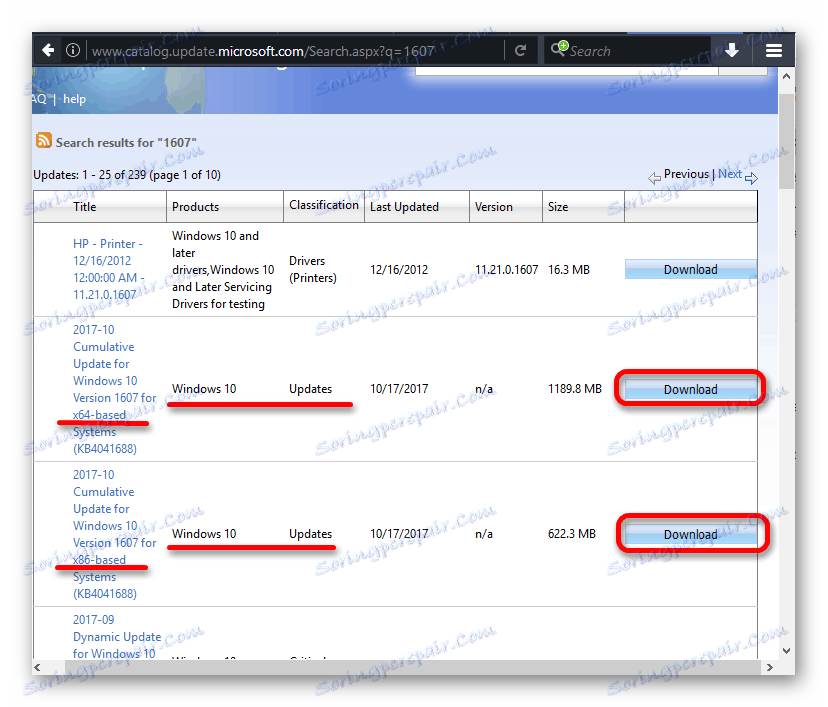
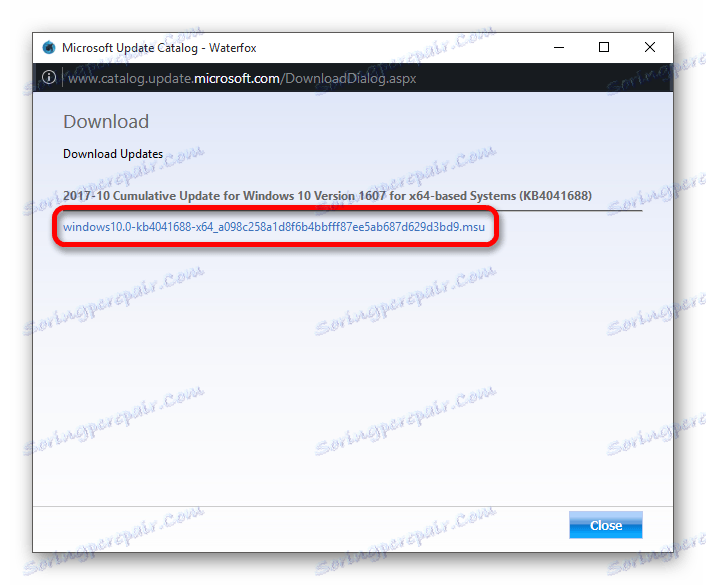
Спосіб 5: Очищення кеша оновлень
- Відкрийте «Служби» (як це зробити, описано в першому способі).
- У списку знайдіть «Центр оновлення Windows».
- Відкрийте меню та оберіть «Зупинити».
- Тепер перейдіть по шляху
C:WindowsSoftwareDistributionDownload - Виділіть всі файли в папці і в контекстному меню виберіть «Видалити».
- Далі знову зайдіть в «Служби» і запустіть «Центр оновлення Windows», вибравши відповідний пункт у контекстному меню.
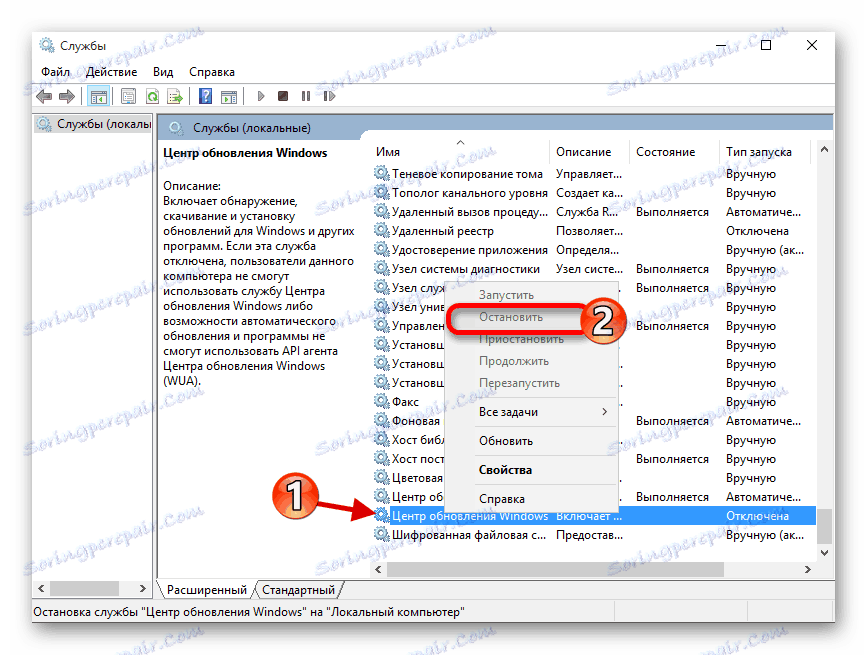
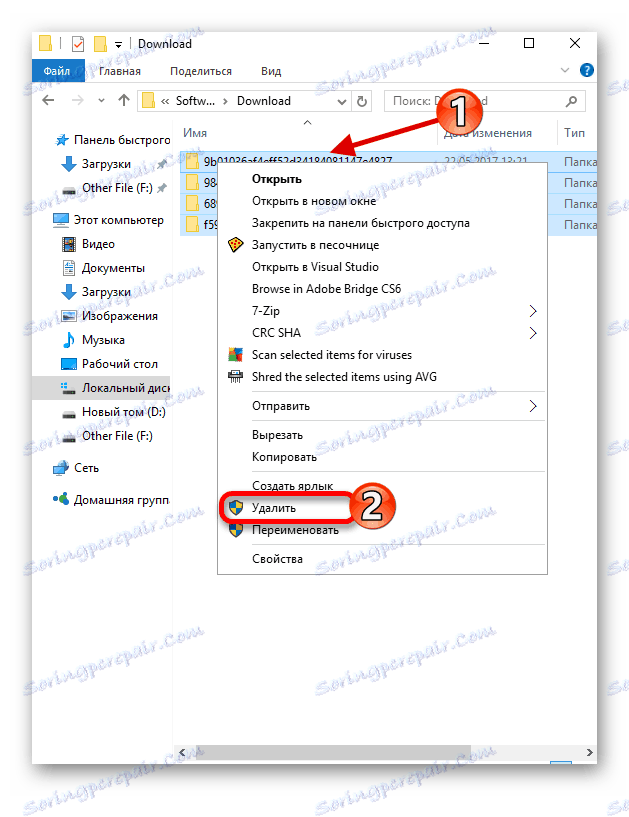
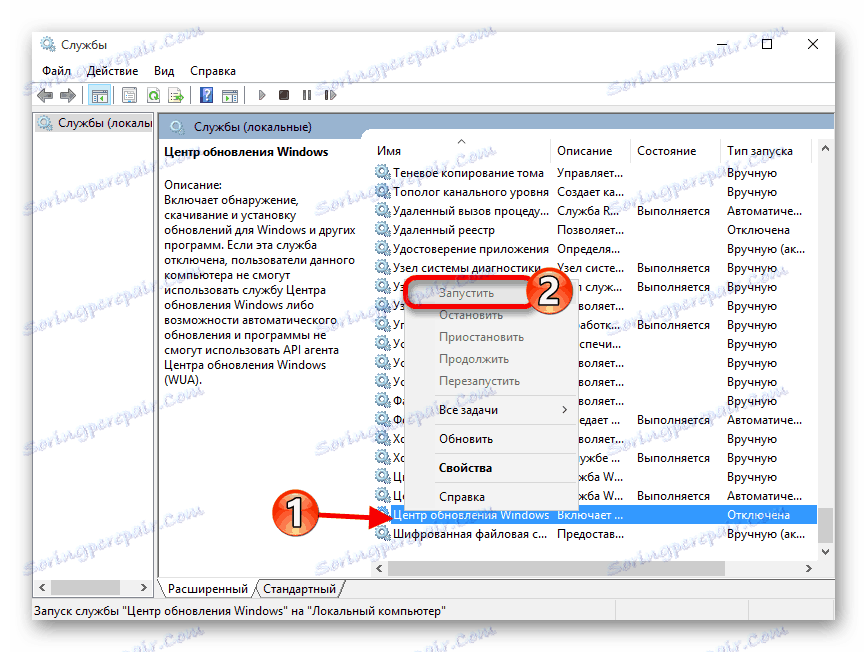
інші способи
- Можливо, ваш комп'ютер заражений вірусом, тому і виникають проблеми з оновленнями. Перевірте систему портативними сканерами.
- Перевірте наявність вільного місця на системному диску для установки дистрибутивів.
- Можливо, фаєрвол або антивірус блокує джерело завантаження. Вимкніть їх на час завантаження та установки.
Детальніше: Перевірка комп'ютера на наявність вірусів без антивіруса
Читайте також: відключення антивіруса
У даній статті були наведені найдієвіші варіанти усунення помилки завантаження та встановлення оновлень Windows 10.